工作时间周一至周五9:00-18:00
工作时间周一至周五9:00-18:00
后台栏目路径:【后台管理>商品管理>商品配置>商品分类】
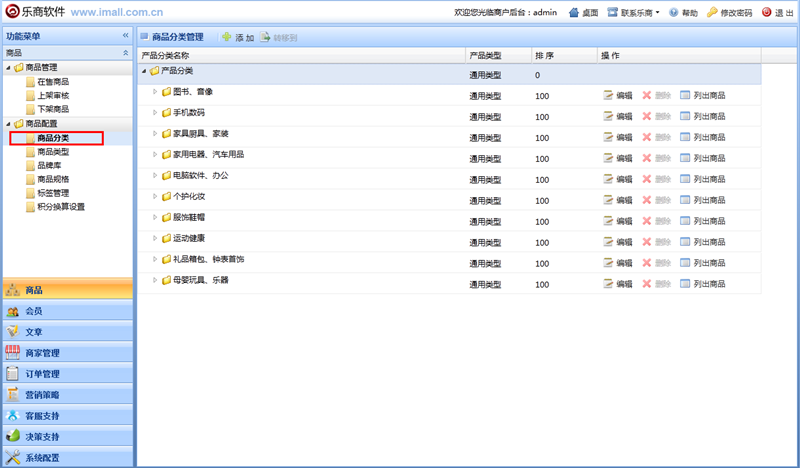
商品分类俗称商品类别、商品目录,主要是为了方便顾客分门别类查找商品,同时方便店主进行商品管理的分类方式。特别是商店中商品数量比较多,商品的分类就更加重要。
商品分类在前台的显示:如下图为前台用户看到的商品分类。
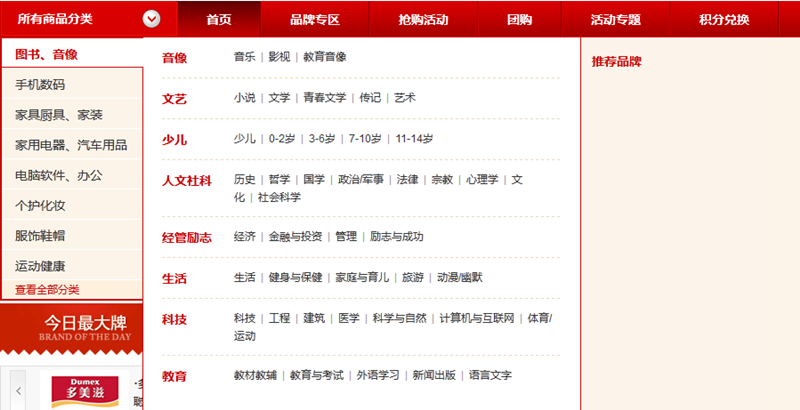
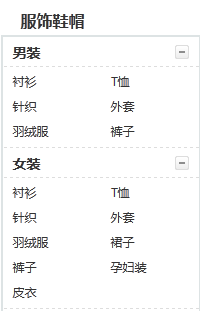
首选需要选择需要添加分类的上一级分类,然后点击栏目上的添加按钮为该级分类添加下一级分类。如果需要添加的分类是顶级分类,请选择默认的根分类“产品分类”后再添加商品分类,如下图所示:
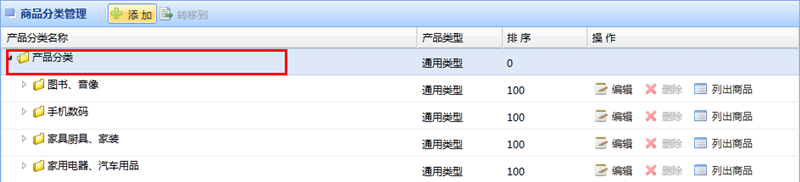
点击添加按钮后弹出添加商品分类窗口,如下图:
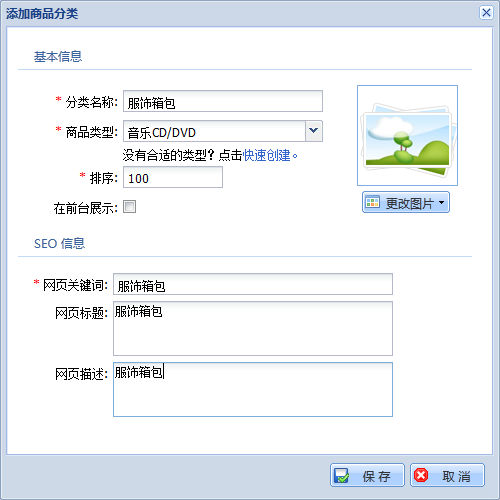
操作说明:
1. 分类名称:填写该分类对外展示和管理的名称;
2. 商品类型:这里需要绑定一个商品类型,如没有指定的商品类型,默认绑定通用类型。或者您可以快速创建一个商品类型,系统内置了全系列的商品类型参考。
a) 点击快速创建弹出添加商品类型的界面,找到合适的商品类型,点击立即安装,如下图所示:
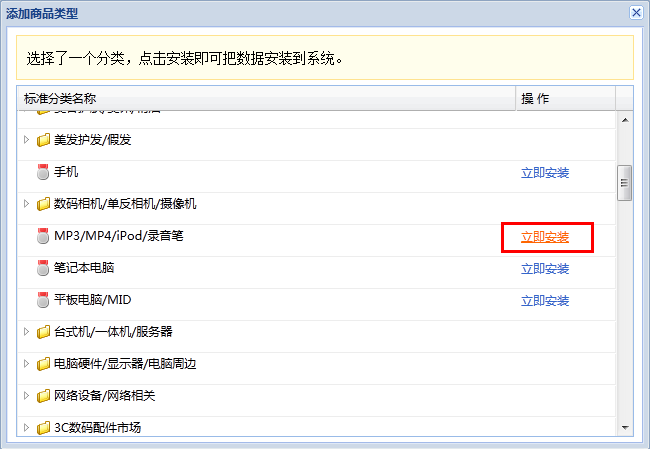
b) 点击立即安装后弹出如下界面,可以根据需求自定义一个商品类型的名称,然后点击保存即可完成一个商品类型的创建。
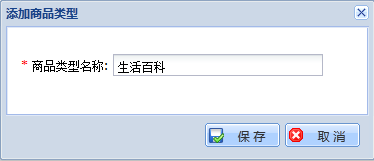
c) 商品类型的快速创建,会自动创建出该商品类型的属性参数和规格。
2. 排序:用于显示分类的排序,越小数字越靠前展示;
3. 是否前台显示:选择了则会在前台显示,不选择,则不显示。
4. SEO关键字:设置相应的搜索关键字,有利于搜索引擎快速搜索到该页面;
5. 网页标题:在网页页头显示的标题;
6. 网页描述:用于向搜索引擎简单明了描述该分类页展示的内容,利于搜索引擎搜索。
如下图所示,选中需要删除或者修改分类行,点击右边操作列的删除或者编辑按钮,即可进行相应操作,对于该分类已经作为商品主要分类的会提示不能删除。

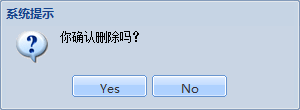
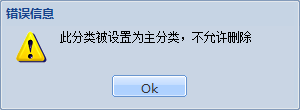
点击相应商品分类的 按钮,即可进入到该分类下商品列表界面,列出该分类下的所有商品,点击返回按钮可以返回到商品分类管理。如下图:
按钮,即可进入到该分类下商品列表界面,列出该分类下的所有商品,点击返回按钮可以返回到商品分类管理。如下图:

1.4 转移分类
选中需要转移的分类,点击 按钮,即可弹出选择分类的窗口,如下图所示:
按钮,即可弹出选择分类的窗口,如下图所示:
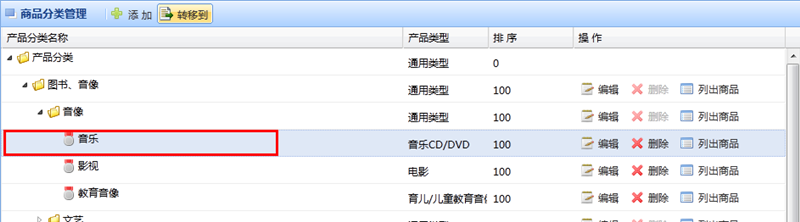
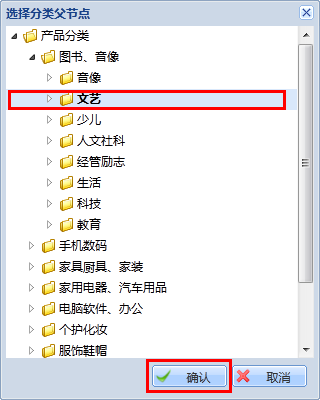
选择转移后的分类,然后点击确认即可完成分类的转移。